 masalah biasa
masalah biasa
 Apakah yang perlu saya lakukan jika Dell tidak dapat menghidupkan komputer seperti biasa?
Apakah yang perlu saya lakukan jika Dell tidak dapat menghidupkan komputer seperti biasa?
Apakah yang perlu saya lakukan jika Dell tidak dapat menghidupkan komputer seperti biasa?
Penyelesaian untuk Dell tidak dapat menghidupkan komputer seperti biasa: 1. Periksa bekalan kuasa dan kord kuasa untuk memastikan bekalan kuasa adalah normal 2. Periksa monitor dan periksa sama ada kord kuasa dan kabel video monitor disambungkan; Betulkan dan periksa komponen perkakasan dan cuba pasang semula Cabut palam komponen ini dan pastikan ia disambungkan dengan baik 4. Bersihkan bahagian dalam komputer dan bersihkan bahagian dalam komputer dengan kerap untuk memastikan pelesapan haba dalaman yang normal; dan tekan kekunci F8 semasa permulaan 6. Tetapkan semula tetapan BIOS dan cuba Pulihkan tetapan BIOS kepada lalai 7. Gulung semula pemulihan sistem;

Persekitaran pengendalian artikel ini: Sistem Windows 10, Windows 10
Jika komputer Dell tidak boleh dimulakan seperti biasa, anda boleh mencuba langkah berikut untuk menyelesaikan masalah:
Periksa bekalan kuasa kord kuasa: Pastikan soket kuasa berfungsi dengan betul, Sambungan kord kuasa selamat. Cuba uji dengan kord kuasa dan alur keluar lain untuk memastikan bekalan kuasa berfungsi.
Periksa monitor anda: Jika komputer anda tidak mempunyai output monitor, ia mungkin disebabkan oleh monitor yang rosak atau isu sambungan. Periksa sama ada kabel kuasa dan kabel video monitor disambungkan dengan betul, dan pastikan monitor berfungsi dengan betul.
Betulkan dan semak komponen perkakasan: Buka bekas komputer dan pastikan semua komponen perkakasan (seperti modul memori, kad grafik, cakera keras, dll.) dipasang dengan kukuh dan tidak longgar atau rosak. Anda boleh cuba memasang semula dan mencabut palam komponen ini untuk memastikan ia disambungkan dengan baik.
Bersihkan bahagian dalam komputer: Kadangkala, komputer tidak boleh dihidupkan seperti biasa kerana habuk dan kotoran. Bersihkan bahagian dalam komputer anda dengan kerap untuk memastikan penyejukan dalaman yang betul dan memastikan kipas berfungsi dengan baik.
Masukkan mod selamat: Tekan kekunci F8 semasa permulaan untuk memasuki mod selamat. Jika komputer bermula dalam mod selamat, masalahnya mungkin dengan pemacu atau perisian. Anda boleh cuba menyahpasang atau mengemas kini pemacu atau perisian ini.
Tetapkan semula tetapan BIOS: Kadangkala, tetapan BIOS yang salah boleh menyebabkan komputer gagal dimulakan seperti biasa. Anda boleh cuba memulihkan tetapan BIOS kepada tetapan lalai. Langkah khusus mungkin berbeza-beza bergantung pada model komputer, dan anda boleh mendapatkan panduan yang berkaitan di tapak web rasmi Dell.
Rollback System Restore: Jika beberapa perubahan sistem telah dibuat baru-baru ini atau program baharu telah dipasang, ini mungkin menyebabkan komputer tidak dimulakan dengan betul. Anda boleh cuba menggunakan Pemulihan Sistem untuk memulihkan komputer anda kepada keadaan sebelumnya.
Gunakan Secure Boot: Kadangkala, sesetengah perisian hasad atau virus mungkin menghalang komputer anda daripada dimulakan dengan betul. Anda boleh cuba menggunakan Mod But Selamat, yang melumpuhkan item dan perkhidmatan permulaan yang tidak penting semasa proses permulaan untuk menghapuskan gangguan daripada perisian hasad.
Lakukan pemulihan sistem: Jika tiada langkah di atas berfungsi, anda mungkin perlu melakukan pemulihan sistem atau memasang semula sistem pengendalian. Sebelum melakukan ini, pastikan anda membuat sandaran fail dan data penting. .
Ringkasan
Langkah ini hanya menyediakan beberapa penyelesaian biasa dan mungkin berbeza-beza bergantung pada konfigurasi PC anda dan punca khusus masalah. Jika anda tidak pasti apa yang perlu dilakukan, cari artikel sokongan Dell yang berkaitan atau minta nasihat profesional.
Atas ialah kandungan terperinci Apakah yang perlu saya lakukan jika Dell tidak dapat menghidupkan komputer seperti biasa?. Untuk maklumat lanjut, sila ikut artikel berkaitan lain di laman web China PHP!

Alat AI Hot

Undresser.AI Undress
Apl berkuasa AI untuk mencipta foto bogel yang realistik

AI Clothes Remover
Alat AI dalam talian untuk mengeluarkan pakaian daripada foto.

Undress AI Tool
Gambar buka pakaian secara percuma

Clothoff.io
Penyingkiran pakaian AI

AI Hentai Generator
Menjana ai hentai secara percuma.

Artikel Panas

Alat panas

Notepad++7.3.1
Editor kod yang mudah digunakan dan percuma

SublimeText3 versi Cina
Versi Cina, sangat mudah digunakan

Hantar Studio 13.0.1
Persekitaran pembangunan bersepadu PHP yang berkuasa

Dreamweaver CS6
Alat pembangunan web visual

SublimeText3 versi Mac
Perisian penyuntingan kod peringkat Tuhan (SublimeText3)

Topik panas
 1377
1377
 52
52
 Antara muka bios komputer Dell untuk menetapkan item permulaan cakera USB
Feb 10, 2024 pm 10:09 PM
Antara muka bios komputer Dell untuk menetapkan item permulaan cakera USB
Feb 10, 2024 pm 10:09 PM
Bagaimanakah anda menyediakan pemacu USB jika komputer anda ialah komputer riba Dell? Ramai rakan telah mendapati bahawa komputer riba Dell tidak akan memaparkan pilihan cakera USB dengan menekan kekunci pintas but, jadi mereka perlu memasuki BIOS untuk menyediakan but cakera USB, jadi bagaimana jika mereka tidak tahu cara mengendalikannya? Sekarang ikuti langkah editor untuk menunjukkan cara menyediakan pemacu kilat USB pada komputer riba Dell. Ramai rakan memasang komputer Dell, tetapi tidak tahu cara menggunakan alat but USB selepas memasuki antara muka USBPE. Ramai rakan tidak tahu bahawa mereka perlu memasukkan antara muka BIOS untuk menyediakan but USB, jadi menekan kekunci pintas but tidak akan muncul. Apa yang patut kita buat? Mari lihat cara Dell menyediakan but USB! Sediakan komputer riba Dell untuk memasang semula sistem boleh but daripada cakera USB
 Apakah tempoh jaminan untuk komputer riba Dell?
Apr 26, 2024 am 08:10 AM
Apakah tempoh jaminan untuk komputer riba Dell?
Apr 26, 2024 am 08:10 AM
Tempoh waranti penyelenggaraan selepas jualan Dell untuk ketiga-tiga pakej komputer riba Dell ialah satu tahun. Masa jaminan untuk perkakasan yang berbeza adalah berbeza. Khususnya, perkakasan dengan jaminan 36 bulan termasuk: CPU, memori. Perkakasan dengan jaminan 24 bulan termasuk: papan induk, kad grafik, skrin LCD, pemacu keras, penyesuai kuasa, papan kekunci dan modul tetikus. Tempoh jaminan untuk komputer riba Dell biasanya satu hingga tiga tahun. Model yang berbeza mempunyai tempoh jaminan yang berbeza Secara amnya, keseluruhan mesin mempunyai jaminan satu tahun, dan bahagian tertentu mempunyai tempoh jaminan mereka sendiri. Bahagian penting mempunyai jaminan 3 tahun, seperti memori dan kad grafik. Tempoh jaminan untuk komponen kecil, seperti cakera keras, adalah dua tahun. Perlu diingatkan bahawa stesen kerja mudah alih Precision berkedudukan lebih tinggi hanya menyokong waranti asas secara lalai, tetapi tempoh waranti dilanjutkan kepada 3 tahun. Jika anda ingin menjadi profesional
 Skrin hitam komputer riba Dell semasa boot
May 01, 2024 am 09:04 AM
Skrin hitam komputer riba Dell semasa boot
May 01, 2024 am 09:04 AM
Buku nota Dell mempunyai skrin hitam apabila ia dihidupkan 1. Jika komputer riba mempunyai skrin hitam apabila ia dihidupkan, lampu penunjuk dihidupkan, skrin utama hitam dan tiada angin apabila anda meletakkan tangan anda pada peminat komputer hos. Kemudian ia adalah masalah dengan penyesuai kuasa Pada masa ini, ia perlu dikeluarkan dan diganti dengan yang baru. Mulakan masalah suis. Skrin hitam semasa boot, tiada ujian kendiri. Gunakan pin meter untuk membuat litar pintas terminal permulaan pada papan induk, dan ia akan bermula seperti biasa. 2. Bateri tidak mencukupi: Sambungkan bekalan kuasa. Tunggu sebentar dan kemudian mulakan semula. Kegagalan kad grafik: Gantikan kad grafik Jika komputer riba menyokong monitor luaran, cari monitor yang baik dan sambungkannya ke komputer riba anda. 3. Sebab keempat: Masalah monitor Jika bekalan kuasa normal, tetapi skrin masih gelap, cuba sambungkan monitor lain ke komputer (anda boleh meminjam satu jika perlu) untuk memastikan ia bukan monitor.
 Bagaimana untuk menyediakan cakera keras untuk but pada komputer Dell
Mar 16, 2024 am 11:55 AM
Bagaimana untuk menyediakan cakera keras untuk but pada komputer Dell
Mar 16, 2024 am 11:55 AM
Cara menetapkan cakera keras sebagai item permulaan pertama pada komputer meja Dell 1. Cara untuk but komputer Dell daripada cakera keras ialah: pertama, gunakan tetapan kekunci pintasan apabila komputer dimulakan Apabila komputer memasuki skrin logo LOGO , segera tekan kekunci di sudut kiri atas papan kekunci Gunakan kekunci F2 untuk memasuki antara muka utama BIOS, biasanya apabila skrin logo muncul. Kemudian, akan ada gesaan untuk memasukkan butang BIOS di sudut kanan bawah skrin. 2. Langkah pertama adalah untuk memulakan semula komputer Apabila anda melihat logo dell, tekan kekunci Dell untuk memasuki BIOS. Dalam langkah kedua, selepas memasuki antara muka BIOS, cari dan klik untuk memilih SystemSummary dan tekan kekunci enter. Langkah ketiga ialah mencari Satadrive012 untuk menyemak sama ada pemacu keadaan pepejal yang anda pasang telah diiktiraf oleh komputer.
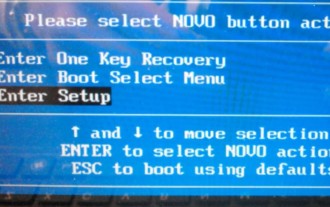 Laptop Lenovo tidak boleh masuk bios dengan menekan F2 Kaedah terkini untuk memasukkan bios untuk laptop dan motherboard
Feb 06, 2024 pm 09:22 PM
Laptop Lenovo tidak boleh masuk bios dengan menekan F2 Kaedah terkini untuk memasukkan bios untuk laptop dan motherboard
Feb 06, 2024 pm 09:22 PM
Lenovo Anda boleh memasuki BIOS melalui kekunci pintasan [F1] atau [Fn] + [F1] anda juga boleh memasuki BIOS melalui [F2] atau [Fn] + [F2]; menu; kaedah terakhir ialah Gunakan kekunci NOVO untuk memasuki menu pemulihan satu kekunci dan masuk ke antara muka BIOS Kebanyakan komputer riba Lenovo boleh memasuki BIOS dengan menekan kekunci F2. Sesetengah model memerlukan menekan kekunci Fn dan F2 serentak. Model komputer riba Lenovo yang berbeza mempunyai antara muka BIOS yang berbeza. Jika terdapat kekunci NOVO di sebelah kekunci kuasa, ia biasanya kekunci dengan simbol anak panah. Sesetengah komputer riba Lenovo meletakkannya di sebelah kiri, manakala yang lain meletakkannya di sebelah butang kuasa. Tekan butang NOVO apabila komputer dimatikan Selepas komputer dimulakan, ia akan memasuki NovoB.
 Konfigurasi komputer riba CAD
May 03, 2024 pm 09:13 PM
Konfigurasi komputer riba CAD
May 03, 2024 pm 09:13 PM
Apakah konfigurasi yang diperlukan untuk memasang perisian versi AutoCAD 2014 pada komputer riba 1. Ia tidak perlu terlalu tinggi Keperluan umum ialah: Memori 4G, kad grafik dan pemproses yang baik. 2. Komputer riba yang diperlukan untuk CAD adalah seperti berikut: Sistem pengendalian: Windows 7 (64-bit disyorkan). Memori: minimum 2GB (4GB dan ke atas disyorkan). Kad grafik: Memori video 1G atau ke atas, lebar bit 256bit atau ke atas, jenis memori video DDR3 atau ke atas, adalah disyorkan untuk menggunakan kad grafik jenama NVIDIA. 3. AutoCAD2014, keperluan konfigurasi: Sistem pengendalian: Windows 8 Standard Edition, Enterprise Edition, Professional Edition, Windows 7 Enterprise Edition, Ultimate Edition, Professional Edition atau Home Premium Edition atau Windows XP Professional
 Berapakah kos untuk menggantikan kayu memori komputer riba?
Mar 10, 2024 pm 01:01 PM
Berapakah kos untuk menggantikan kayu memori komputer riba?
Mar 10, 2024 pm 01:01 PM
Berapakah kos kayu memori 2G dalam komputer riba Lenovo 1. Pada masa ini, 1g memori pada mesin anda mungkin berharga sekitar 200 yuan. Mesin anda mempunyai memori DDR400, bukan? Juga, yuran sistem biasanya sekitar 30-50, dengan andaian anda tidak menghubungi perkhidmatan selepas jualan Lenovo. . 2. Hello: Teras cU8 adalah kira-kira 500 yuan, cakera keras 1TB adalah kira-kira 500 yuan, memori 8G tunggal adalah kira-kira 600 yuan, kad grafik bebas 2G adalah kira-kira 300, dan papan induk Intel adalah kira-kira 600. Secara keseluruhan, lebih daripada 4,000 sudah memadai. Semoga maklumat di atas dapat membantu anda. 3. Jika anda membawa komputer riba HP anda ke kedai Lenovo untuk memasang memori, secara semulajadi akan dikenakan bayaran. Bayaran pemasangan 30 yuan tidak penting pada mulanya, anda boleh memasangnya sendiri. Pendekatan yang betul ialah: bawa sahaja ke kedai HP dan pasangkannya. 4. Jika
 Pemasangan pemacu audio Realtek HD gagal dengan ralat 0x00005b3
Feb 19, 2024 am 10:42 AM
Pemasangan pemacu audio Realtek HD gagal dengan ralat 0x00005b3
Feb 19, 2024 am 10:42 AM
Jika anda menghadapi kod ralat kegagalan pemacu audio RealtekHD 0x00005b3 pada Windows 11/10 PC, sila rujuk langkah berikut untuk menyelesaikan isu tersebut. Kami akan membimbing anda melalui penyelesaian masalah dan menyelesaikan ralat. Kod ralat 0x00005b3 mungkin disebabkan oleh isu pemasangan pemacu audio. Mungkin pemacu semasa rosak atau sebahagian dinyahpasang, menjejaskan pemasangan pemacu baharu. Isu ini juga boleh disebabkan oleh ruang cakera yang tidak mencukupi atau pemacu audio yang tidak serasi dengan versi Windows anda. Pemasangan pemacu audio RealtekHD gagal! ! [Kod Ralat: 0x00005B3] Jika terdapat masalah dengan Wizard Pemasangan Pemacu Audio Realtek, teruskan membaca


